Dieser Artikel beschreibt, wie Sie die Größe des Laufwerks C: in Windows Server 2012 R2 ändern können. 3 Methoden, um die Größe von Volume C für Server 2012 ohne Datenverlust anzupassen.

Einschränkung bei der Größenänderung von Laufwerk C in der Server 2012 Datenträgerverwaltung
Viele Serveradministratoren möchten die Größe zugewiesener Partitionen anpassen, ohne das Betriebssystem neu zu installieren oder aus einem Backup wiederherzustellen. Zum Beispiel: Manche Leute vergessen, die Partition während der Windows-Installation zu bearbeiten, sodass Laufwerk C: den gesamten Speicherplatz dieser Festplatte belegt hat. Dann müssen sie die Größe von Laufwerk C: verkleinern, um mehr Volumes zu erstellen. Auf vielen Servern wird das Systemlaufwerk C voll, sodass die Administratoren die Größe von Laufwerk C vergrößern möchten.
Egal, ob Sie Laufwerk C: verkleinern oder vergrößern möchten, Microsoft stellt das native Datenträgerverwaltungs-Tool zur Verfügung. Sowohl die Funktionen „Volume verkleinern“ als auch „Volume erweitern“ funktionieren jedoch unter bestimmten Bedingungen:
- Beim Verkleinern von Laufwerk C kann nicht zugewiesener Speicherplatz nur auf dessen rechter Seite erstellt werden.
- Um Laufwerk C zu erweitern, muss auf dessen rechter Seite angrenzender nicht zugewiesener Speicherplatz vorhanden sein.
Daher können Sie die Größe der Partition C nicht ändern, um eine andere zu erweitern, oder ein anderes Volume verkleinern, um Laufwerk C zu erweitern. Mit anderen Worten, die Datenträgerverwaltung kann Ihnen nur helfen, Laufwerk C zu verkleinern, um ein neues zu erstellen, oder Laufwerk C durch Löschen der rechts angrenzenden Partition zu vergrößern.
Bessere Methode zur Größenänderung von Partition C in Server 2012
Mit NIUBI Partition Editor gibt es keine solchen Einschränkungen, er kann:
- Nicht zugewiesenen Speicherplatz auf beiden Seiten erstellen, während eine Partition verkleinert wird.
- Nicht zugewiesenen Speicherplatz in einem Schritt mit einer der angrenzenden Partitionen zusammenführen.
- Nicht zugewiesenen Speicherplatz verschieben und mit jeder nicht angrenzenden Partition zusammenführen.
Mit anderen Worten, NIUBI hilft Ihnen:
- Größe von Volume C ändern, um Partition D oder die links davon befindliche System-reservierte Partition zu erweitern.
- Größe anderer Datenvolumes ändern, um die Systempartition C zu erweitern.
Alles, was Sie tun müssen, ist Ziehen und Ablegen auf der Festplattenübersicht.
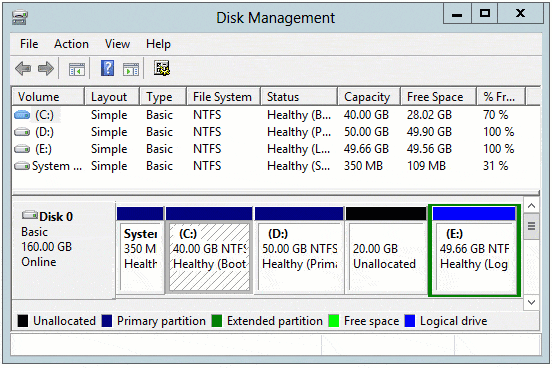
Herunterladen NIUBI Partition Editor und Sie sehen alle Festplattenpartitionen mit Struktur und anderen Informationen.
Auf Datenträger 0 befinden sich C, D, E und eine System-reservierte Partition. Ursprünglich ist Laufwerk C: 40 GB und D: 70 GB groß.
Schritte zum Verkleinern von D und Ändern der Größe von Laufwerk C in Windows Server 2012 R2:
Schritt 1: Klicken Sie mit der rechten Maustaste auf Laufwerk D: und wählen Sie „Größe ändern/Verschieben“, ziehen Sie im Popup-Fenster den linken Rand nach rechts. (oder geben Sie direkt einen Betrag ein)

Schritt 2: Klicken Sie erneut mit der rechten Maustaste auf Laufwerk C: und wählen Sie „Größe ändern/Verschieben“, ziehen Sie den rechten Rand nach rechts, um diesen nicht zugewiesenen Speicherplatz zusammenzuführen.
Schritt 3: Klicken Sie oben links auf „Übernehmen“, damit die Änderungen auf der echten Festplattenpartition wirksam werden. (Alle Operationen vor diesem Schritt funktionieren nur im virtuellen Modus.)
Sehen Sie sich das Video an, wie Sie die Größe anderer Partitionen ändern, um Laufwerk C zu erweitern:
Größe von Laufwerk C mit einer anderen Festplatte anpassen
Wenn Sie die obigen Schritte befolgen, können Sie Partitionen einfach in der Größe ändern und ungenutzten/nicht zugewiesenen Speicherplatz innerhalb einer Festplatte übertragen. Wenn jedoch keine andere Partition vorhanden ist oder nicht genügend ungenutzter Speicherplatz auf derselben Festplatte vorhanden ist, kann keine Partitionierungssoftware Speicherplatz von einer anderen separaten Festplatte übertragen.
In dieser Situation können Sie die Festplatte auf eine größere klonen und die Größe von Laufwerk C: mit zusätzlichem Speicherplatz ändern. Folgen Sie den Schritten im Video:
NIUBI Partition Editor bietet eine vollständige Lösung, um Ihnen bei der Größenänderung von Laufwerk C und anderen Volumes in Windows Server 2012/2016/2019/2022 und früheren Servern 2003/2008 zu helfen. Wählen Sie die entsprechende Methode entsprechend Ihrer Festplattenpartitionskonfiguration.
Besser als andere Software verfügt es über einzigartige Technologien zum Schutz von Daten und zur Zeitersparnis:
- 1-Sekunden-Rollback - setzt den Server bei Fehlererkennung automatisch blitzschnell in den ursprünglichen Zustand zurück.
- Virtueller Modus - alle Operationen werden zur Vorschau als ausstehend aufgelistet, die echten Festplattenpartitionen werden erst geändert, wenn Sie zur Bestätigung auf „Übernehmen“ klicken.
- Jederzeit abbrechbar - wenn Sie fehlerhafte Operationen angewendet haben, können Sie die laufenden Operationen ohne Beschädigung der Partitionen abbrechen.
- Klonen ohne Neustart - klonen Sie Festplattenpartitionen ohne Serverunterbrechung; Sie können die Systemfestplatte vor Operationen oder regelmäßig als Backup klonen.
- Fortschrittlicher Datei-Verschiebungsalgorithmus - Partitionen 30% bis 300% schneller vergrößern und verschieben.
Neben der Größenänderung von Partitionen ohne Datenverlust kann NIUBI Partition Editor Partitionen zusammenführen, kopieren, konvertieren, ausblenden, bereinigen, defragmentieren, scannen und vieles mehr.





